So verwenden Sie Mobile Hotspot auf Android Phone
Haben Sie jemals ein Android-Telefon verwendet oder eine Verbindung zum WLAN-Hotspot hergestellt? Hier erfahren Sie, wie Sie einen WLAN-Hotspot auf Android 7.1.2 Nougat- und Marshmallow 6.0-Geräten einrichten. Mit einem Wi-Fi-Hotspot können Sie Teilen Sie die mobilen Daten Ihres Telefons mit anderen Geräten. Sie können die mobilen Daten Ihres Android-Telefons freigebenmit einem anderen Gerät über Bluetooth-Tethering, Wi-Fi-Hotspot oder USB-Tethering. Stellen Sie außerdem über eine mobile Datenverbindung eine Verbindung zu Ihrem Laptop oder Tablet her.
Unterschiedliche Android-Geräte haben leicht unterschiedliche Einstellungen für die Verwendung von Wi-Fi-Hotspot in Ihrem Gerät. Einige Netzbetreiber berechnen zusätzliche Gebühren für das Tethering Überprüfen Sie dies vor dem Anschließen. Befolgen Sie die unten angegebene Schritt-für-Schritt-Anleitung, um den WLAN-Hotspot zu aktivieren, den WLAN-Hotspot anzupassen und das Android-Telefon mit dem WLAN-Hotspot zu verbinden.
Verbunden:
- So aktivieren Sie den mobilen Hotspot in Windows 10
- So ändern Sie das WLAN-Hotspot-Passwort auf Android 9 Pie
- So beheben Sie das WLAN-Problem mit Google Pixel und Pixel XL
- So konfigurieren Sie das mobile Hotspot-Android-Telefon
So richten Sie einen mobilen Hotspot mit Android Phone ein
Als allererstes Aktivieren Sie den WLAN-Hotspot in Ihrem Android Nougat 7.0 und anderen Geräten.
Schritt 1: Gehe zu "die Einstellungen”.

Schritt 2: Zapfhahn "Mehr”Unter Drahtlos & Netzwerke.
Du kannst sehen Flugzeugmodus, Tethering & tragbarer Hotspot, VPN und Mobilfunknetze.

Schritt 3: Zapfhahn "Tethering & mobiler Hotspot”.

Standardmäßig deaktivieren Mobiler Hotspot.
Schritt 4: Schalte ein "Mobiler Hotspot"
Wenn Sie zum ersten Mal einen Hotspot verwenden, dann Geben Sie den Netzwerknamen ein und Passwort.
So passen Sie die WLAN-Hotspot-Einstellungen an
Schritt 1: Befolgen Sie die oben angegebene Methode Schritt 1 bis Schritt 3.
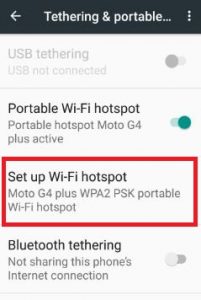
Schritt 2: Zapfhahn "Richten Sie einen WLAN-Hotspot ein”.

Schritt 3: Geben Sie den Netzwerknamen, die Sicherheit und das Kennwort ein und wählen Sie das AP-Band aus in Ihrem Nougat-Gerät
Sie können den Netzwerknamen jederzeit ändern Sie möchten keine Sicherheit oder kein Passwort, wenn Sie eine Verbindung mit einem Wi-Fi-Hotspot herstellen. Wählen Sie dann "Keine". Zeigen Sie unter Sicherheit das WLAN-Hotspot-Passwort an oder verbergen Sie es (mindestens 8 Zeichen) und wählen Sie das AP-Band als 5-GHz-Band / 2,4-GHz-Band aus.
Schritt 4: Zapfhahn "sparen”
Jetzt abgeschlossen Einrichten eines Wi-Fi-Hotspots in Android-Telefon oder Tablet-Gerät.
So zeigen Sie den Passwort-WLAN-Hotspot an
Mit den folgenden Schritten können Sie den Namen und das Kennwort Ihres tragbaren Wi-Fi-Hotspot-Netzwerks anzeigen.
Einstellungen> Drahtlos & Netzwerke> Mehr> Tethering & Portable Hotspot> WI-FI-Hotspot einrichten> Netzwerknamen anzeigen und aktivieren Sie das Kontrollkästchen „Passwort anzeigen”, Um das WLAN-Hotspot-Passwort anzuzeigen
Verbinden Sie das Android-Telefon mit dem Wi-Fi-Hotspot
Schritt 1: Öffnen Sie Wi-Fi Optionen.
Schritt 2: Überprüfen Sie den Namen des Hotspot-Netzwerks in Ihrem Gerät verwenden möchten.
Schritt 3: Geben Sie das Hotspot-Passwort ein.
Schritt 4: Klicken Verbinden.
Einige der neuesten Android Nougat 7.0 & 7.1.1-Geräte können Datenverbindungen wie Pixel automatisch gemeinsam nutzen. Pixel XL, Nexus 6P / 6, Nexus 5X usw. Auch automatisch mit Wi-Fi-Hotspot in Android 7.0- und 7.1-Nougat-Geräten verbunden.
Beenden Sie den WLAN-Hotspot.Wenn Sie die oben genannten Schritte hilfreich finden, um ein Android-Telefon mit einem WLAN-Hotspot zu verbinden, teilen Sie sie bitte Ihren Freunden mit. Bleiben Sie mit uns in Verbindung, um täglich die neuesten Nachrichten zur Android-Technologie zu erhalten.









